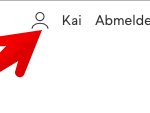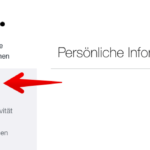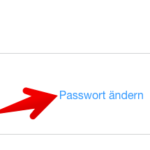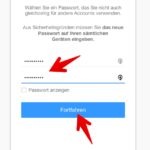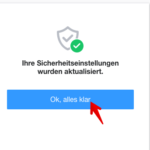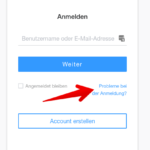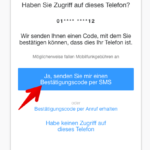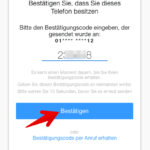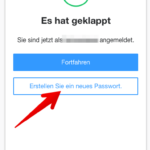Sie möchten Ihr Passwort für den Zugang bei AOL ändern? Dafür kann es gleich mehrere Gründe geben. Wir erklären in dieser Anleitung, wie Sie Ihr AOL-Kennwort ändern und wie Sie das Passwort zurücksetzen können.
Es ist mühsam und wenig komfortabel. Die Rede ist von der Änderung eines Passwortes, nachdem man sich dieses gerade einmal gemerkt hat. Dennoch raten wir grundsätzlich, dass Sie Kennwörter für Onlinedienste regelmäßig ändern, was auch für das AOL-Passwort gilt. Das hat ganz verschiedene Gründe. Ihre Privatsphäre ist in Gefahr, wenn Kriminelle Ihr Passwort ausspähen oder gar der jeweilige Anbieter gehackt wurde. In der Vergangenheit gab es immer wieder Datendiebstähle bei beliebten Onlinediensten.
Besonders problematisch ist es, wenn Sie bei AOL eine E-Mail-Adresse nutzen und ein Angreifer Ihr AOL-Passwort herausfindet. Dann kann er im schlimmsten Fall nicht nur auf alle Daten im AOL-Account zugreifen, sondern auch alle mit der AOL-Mailadresse verbundenen Onlinekonten übernehmen. Auf diese Weise werden von Betrügern dann Bonuspunkte gestohlen, unberechtigt Bahntickets gekauft oder Bestellungen in Onlineshops ausgelöst. Ausgangspunkt für all diese Straftaten zu Ihren Lasten ist der Zugang zu Ihrer E-Mail-Adresse bei AOL und damit das Passwort.
AOL-Passwort ändern
Solange Sie mit Ihrem Kennwort noch auf das AOL-Konto zugreifen und sich bei AOL anmelden können, sollten Sie das Passwort in unregelmäßigen Abständen sicherheitshalber ändern. Manchmal werden Sie auch von AOL per E-Mail kontaktiert und zur Änderung des Passwortes für Ihr AOL-Konto aufgefordert. Wichtig ist, dass Sie immer ein sicheres Passwort nutzen und auch die beliebtesten Passwörter der Deutschen verzichten. Außerdem sollten Sie jedes Passwort nur einmal verwenden. So ändern Sie das Passwort bei AOL:
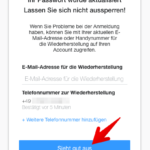
Besonders sicher ist die Änderung des Passwortes bei AOL aktuell nicht. Die Änderung findet nur online statt. Sie müssen den Vorgang nicht via E-Mail oder Handy bestätigen. Würde ein Hacker das Passwort unberechtigt ändern, dann bekommen Sie davon zunächst nichts mit. Sie merken das erst beim nächsten AOL Login. Gelingt die Anmeldung dort nicht, müssen Sie das Passwort zurücksetzen.
Passwort bei AOL zurücksetzen
Sie haben Ihr AOL Passwort vergessen oder können sich nicht mehr anmelden? Das kann beispielsweise auch nach einem Hackerangriff passieren. In diesem Fall müssen Sie das Passwort zurücksetzen, um wieder Zugriff auf Ihr AOL-Konto zu bekommen.
Voraussetzung für die Kontowiederherstellung bei AOL ist, dass Sie entsprechende Daten in Ihrem Profil hinterlegt haben. Nur wenn Sie eine Telefonnummer oder E-Mail-Adresse in Ihren persönlichen Daten bei AOL hinterlegt haben, können Sie das Konto wiederherstellen und das Passwort zurücksetzen. So geht’s:
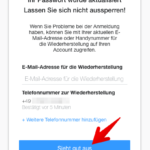
Hat alles funktioniert oder gab es Probleme?
Uns interessiert, ob Sie mit dieser Anleitung klar gekommen sind oder ob es Probleme gab. Außerdem würden wir uns freuen, wenn Sie uns über die Kommentare unterhalb des Artikels mitteilen, welche Anleitungen Sie noch interessieren. Mit Ihrer Hilfe bauen wir unser Onlineangebot entsprechend Ihren Wünschen aus.
Auf Onlinewarnungen finden Sie weitere nützliche Anleitungen zum Thema Sicherheit und Privatsphäre.